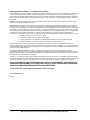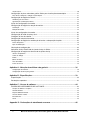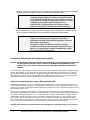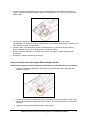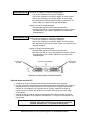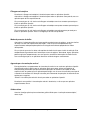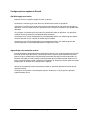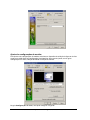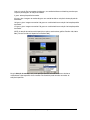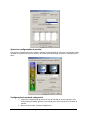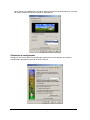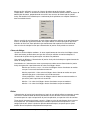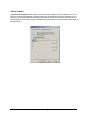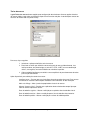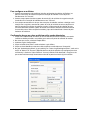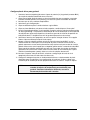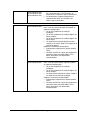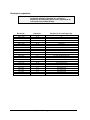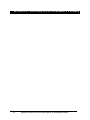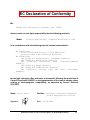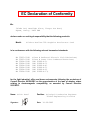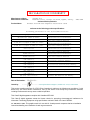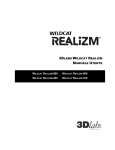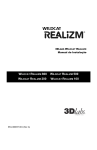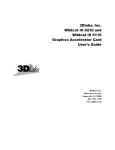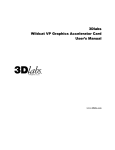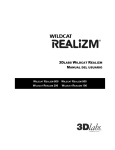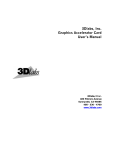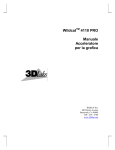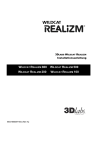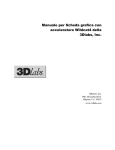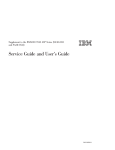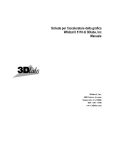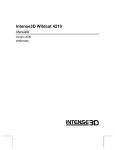Download 3DLABS WILDCAT REALIZM MANUAL DO USUÁRIO
Transcript
3DLABS WILDCAT REALIZM MANUAL DO USUÁRIO WILDCAT REALIZM 800 WILDCAT REALIZM 500 WILDCAT REALIZM 200 WILDCAT REALIZM 100 ©Copyright 2005 da 3Dlabs – uma empresa da Creative 3Dlabs e Wildcat são marcas registradas, e Realizm, SuperScene e DirectBurst são marcas comerciais da 3Dlabs Inc., Ltd. Pentium é uma marca registrada da Intel. OpenGL é uma marca registrada da SGI. AutoCAD é uma marca registrada da AutoDesk Inc. Microsoft, Direct X, Windows 2000 e Windows XP são marcas registradas da Microsoft Corporation. Athlon, Opteron e 3DNow! são marcas registradas da AMD. Todas as demais marcas comerciais e marcas registradas são de propriedade de seus respectivos proprietários. Cuidado: Alterações ou modificações em sua placa aceleradora gráfica 3Dlabs que não sejam aprovadas expressamente pela 3Dlabs, Inc., Ltd. anulam a garantia do usuário. Nota da FCC: Este equipamento foi testado e obedece aos limites estabelecidos para dispositivos digitais Classe B, conforme a Parte 15 das Regras da FCC. Esses limites foram estabelecidos de modo a proporcionar proteção razoável contra interferências prejudiciais em uma instalação residencial. Este equipamento gera, usa e pode irradiar energia de radiofreqüência. Se o produto não for instalado e usado de acordo com o Manual de Instruções, ele pode causar interferências prejudiciais a comunicações via rádio. No entanto, não existe garantia de que tal interferência não venha a ocorrer em uma instalação em particular. Se este equipamento efetivamente causar interferências prejudiciais à recepção de rádio ou televisão, o que pode ser determinado ligando-se e desligando-se o equipamento, sugere-se que o usuário tente corrigir a interferência através de uma ou mais das medidas a seguir: 1. Reorientar ou mudar de lugar a antena receptora. 2. Aumentar a distância entre o equipamento e o receptor. 3. Ligar o equipamento a uma tomada de um circuito diferente daquele em que o receptor está ligado. 4. Consultar a 3Dlabs ou um técnico de rádio/TV experiente para obter assistência. O atendimento às regras da FCC requer que um cabo blindado seja usado para conectar este equipamento a outros. Este dispositivo atende à Parte 15 das Regras da FCC. Sua operação está sujeita às seguintes 2 condições: 1) este dispositivo não pode causar interferências prejudiciais; e 2) este dispositivo precisa aceitar qualquer interferência recebida, inclusive interferências que possam causar operação indesejável. Este aparelho digital Classe B atende a todas as exigências dos Canadian Interference-Causing Equipment Regulations (Regulamentos para Equipamentos Causadores de Interferência do Canadá). This Class B digital apparatus meets all requirements of the Canadian Interference-Causing Equipment Regulations. Cet appareil numérique de la classe B respecte toutes les exigences du Règlement sur le matériel brouilleur du Canada. A 3Dlabs, Inc., Ltd. não faz nenhuma representação ou dá qualquer garantia de que o uso dos seus produtos da maneira descrita nesta publicação não venha a infringir direitos de patente já existentes ou futuros, nem que as descrições descritas nesta publicação impliquem a concessão de licenças de fabricação, uso ou venda de equipamentos ou software de acordo com a descrição. PARA USO SOMENTE COM ITE (INFORMATION TECHNOLOGY EQUIPMENT, EQUIPAMENTO DE TECNOLOGIA DE INFORMAÇÃO) CLASSIFICADO PELO UL E QUE TENHA INSTRUÇÕES SOBRE COMO ADICIONAR/REMOVER DISPOSITIVOS SUPLEMENTARES. As especificações estão sujeitas a alterações sem aviso prévio. P/N 62-000012-001 Rev. C ii Manual do Usuário de placa aceleradora gráfica da 3Dlabs Wildcat Realizm S UMÁRIO Sumário ................................................................................................................................. iii Introdução .............................................................................................................................. 5 Bem-vindo à 3Dlabs!..................................................................................................................................5 Requisitos de sistema................................................................................................................................5 Instalação ............................................................................................................................... 6 Preparação para a instalação ....................................................................................................................6 Antes de começar a instalação ...............................................................................................................................6 Instalação da placa aceleradora gráfica Wildcat Realizm .........................................................................6 Conexão da alimentação de energia à placa gráfica ................................................................................8 Conexão da alimentação de energia à Wildcat Realizm 800..................................................................................8 Conexão da alimentação de energia à Wildcat Realizm 100/200...........................................................................9 Se estiver atualizando a placa gráfica do seu computador...................................................................................10 Conexão de monitores..........................................................................................................................................10 Conexão de um monitor DVI.................................................................................................................................11 Conexão de um monitor VGA ...............................................................................................................................12 Conexão de um dispositivo estereoscópico ............................................................................................12 Instalação do software do driver ..............................................................................................................13 Como deixar o computador pronto........................................................................................................................13 Remoção de um driver existente no Windows 2000 .............................................................................................13 Remoção de um driver existente no Windows XP ................................................................................................14 Instalação do driver da Wildcat Realizm ...............................................................................................................14 Verificação do driver de monitor de vídeo padrão ...................................................................................15 Verificação no Windows 2000...............................................................................................................................15 Verificação no Windows XP ..................................................................................................................................15 Verificação da versão de inicialização do sistema ..................................................................................15 Verificação no Windows 2000...............................................................................................................................15 Verificação no Windows XP ..................................................................................................................................15 Registro da sua placa aceleradora gráfica 3Dlabs ..................................................................................15 Configuração do software................................................................................................... 17 O driver da placa aceleradora gráfica 3Dlabs .........................................................................................17 O Gerenciador de configuração baseado na barra de tarefas ................................................................17 O painel de controle de monitor...............................................................................................................17 Na janela Propriedades de Vídeo: ........................................................................................................................18 Configuração das opções de OpenGL ....................................................................................................19 Antialiasing de cena inteira ...................................................................................................................................19 Filtragem anisotrópica...........................................................................................................................................20 Modo de permuta de buffer...................................................................................................................................20 Aguardar por sincronização vertical......................................................................................................................20 Manual do Usuário de placa aceleradora gráfica da 3Dlabs Wildcat Realizm iii Saída estéreo ....................................................................................................................................................... 20 Configuração da placa aceleradora gráfica 3Dlabs para visualização estereoscópica .......................... 21 Para ativar e configurar a exibição estereoscópica: ............................................................................................. 21 Configuração das opções de DirectX ...................................................................................................... 22 Antialiasing de cena inteira................................................................................................................................... 22 Aguardar por sincronização vertical...................................................................................................................... 22 Ajuste das configurações de monitor ...................................................................................................... 23 Configuração das opções de rotação do monitor.................................................................................... 24 Orientação ............................................................................................................................................................ 24 Rotação do monitor .............................................................................................................................................. 24 Ajuste das configurações de monitor ...................................................................................................... 26 Configuração do modo de cabeça dual................................................................................................... 26 Clonagem da área de trabalho ................................................................................................................ 27 Configuração avançada do monitor ........................................................................................................ 28 Configuração das opções de combinação de bordas e sobreposição de pixels .................................... 28 Pixels sobrepostos................................................................................................................................................ 28 Tipo de combinação ............................................................................................................................................. 28 Otimização de configurações .................................................................................................................. 29 Aplicativos Acuity: Gerenciador de janelas Acuity da 3Dlabs ................................................................. 30 Configuração das opções do Gerenciador de janelas Acuity ................................................................. 31 Janelas de aplicativos........................................................................................................................................... 31 Caixas de diálogo ................................................................................................................................................. 32 Efeitos................................................................................................................................................................... 32 Barras de tarefas .................................................................................................................................................. 33 Área de trabalho ................................................................................................................................................... 34 Teclas de acesso.................................................................................................................................................. 35 Apêndice A - Ativação do multiview e do genlock.............................................................36 Configuração do multiview.................................................................................................................................... 36 Configuração do driver para genlock .................................................................................................................... 38 Apêndice B - Especificações...............................................................................................39 Especificações......................................................................................................................................... 39 Resoluções suportadas ........................................................................................................................... 43 Apêndice C - Licença de software ......................................................................................44 ACORDO DE LICENCIAMENTO DE SOFTWARE................................................................................. 44 Licença de software e restrições .......................................................................................................................... 44 Garantia limitada................................................................................................................................................... 44 Responsabilidade limitada.................................................................................................................................... 45 Aviso de direitos restritos...................................................................................................................................... 45 Encerramento ....................................................................................................................................................... 45 Geral..................................................................................................................................................................... 45 Appendix D – Declarações de atendimento a normas.......................................................46 iv Manual do Usuário de placa aceleradora gráfica da 3Dlabs Wildcat Realizm I NTRODUÇÃO Bem-vindo à 3Dlabs! ® ® Obrigado por selecionar uma placa aceleradora gráfica 3Dlabs Wildcat Realizm™ Este Manual do Usuário fornece informações sobre as placas aceleradoras gráficas Wildcat Realizm. Além deste manual, recomendamos fortemente o uso da ajuda on-line incluída nas telas de ajuda do software de driver da 3Dlabs. Requisitos de sistema Wildcat Realizm 100 Hardware de sistema Wildcat Realizm 200 Wildcat Realizm 500 Wildcat Realizm 800 Intel® Pentium® e Xeon®, Athlon™ ou processador compatível (recomendase Pentium 4, Athlon 64, Xeon, processadores Xeon com EM64T ou Opteron® para a obtenção do melhor desempenho). NOTA: A Wildcat Realizm 800 exige suporte a alimentação de energia PCI Express High-End. Sistema operacional Microsoft® Windows® 2000, Windows XP ou Red Hat® Linux® Enterprise Edition (versão 3.0 ou posterior) Conector do barramento Um slot AGP (3.0) com slot adjacente vazio para solução de resfriamento (recomenda-se AGP 8x) Um slot PCI Express x16 com slot Um slot PCI Express x16 com slot adjacente vazio para resfriamento Suporte externo a alimentação de energia Conexão de alimentação de energia de sistema auxiliar Nenhum Suporte a PCI Express High-End Alimentação de energia de sistema disponível 75 watts Memória recomendada para o sistema Espaço disponível em disco ATX especificação 1.0 de 150 W 85 watts 53 watts 150 watts 512 MB 25 MB recomendados para o software de driver e desempenho otimizado. Para obter informações detalhadas sobre o seu sistema operacional, consulte a documentação fornecida com o sistema de computador. I NSTAL AÇÃO Preparação para a instalação NOTA: Caso você tenha adquirido a placa aceleradora gráfica Wildcat Realizm como parte de um sistema de computador, ela foi pré-configurada para operar no seu sistema antes da entrega. Nenhuma alteração adicional é necessária. Além disso, os drivers de acelerador gráfico de seu sistema foram instalados antes da entrega e estão operacionais quando você recebe o sistema. Nenhuma instalação ou configuração adicional é necessária, a não ser que você tenha adquirido um kit personalizado ou precise reinstalar a placa de vídeo. Guarde a mídia de fornecimento do driver fornecida com seu sistema de computador em um local seguro, para o caso de, algum dia, você vir a precisar reinstalar os drivers. Antes de começar a instalação Salve qualquer trabalho em andamento, feche qualquer aplicativo aberto e desative qualquer software que possa estar em execução, tal como software antivírus. Sempre faça um backup do sistema antes de instalar qualquer hardware ou software novo. 1. Desligue a alimentação de energia do computador. IMPORTANTE: Remova fisicamente o cabo de alimentação de energia do sistema e aguarde entre 15 e 30 segundos, para que a energia de reserva se dissipe. Caso a alimentação de energia não seja removida fisicamente do sistema durante os procedimentos de instalação, podem ocorrer danos a componentes suplementares. 2. Ao se preparar para instalar a placa, tome todas as precauções possíveis contra eletricidade estática, pois ela pode danificar componentes. Caso exista uma pulseira antiestática incluída na caixa, use-a durante a instalação de hardware. Você também deve procurar trabalhar em uma área livre de estática (por exemplo, num local com piso de cerâmica, em vez de carpete). • Toque o chassi de metal do computador, para dissipar qualquer eletricidade estática, tocar na placa. Não use roupas de lã ou poliéster. Trabalhe em uma área com umidade relativa de pelo menos 50 por cento. Mantenha a placa no saco antiestático até que você esteja pronto para instalá-la. Manuseie a placa o mínimo possível, e somente pelas bordas. • • • • antes de Instalação da placa aceleradora gráfica Wildcat Realizm Consulte a documentação do seu computador para obter instruções sobre como abrir e fechar o gabinete do computador, identificar os slots de expansão AGP 8x ou PCI Express e instalar placas de expansão. 6 Manual do Usuário de placa aceleradora gráfica da 3Dlabs Wildcat Realizm NOTA: Caso esteja substituindo uma placa gráfica, assegure-se de desinstalar o software de driver de vídeo antigo antes de desligar o sistema e remover a placa gráfica antiga. Consulte Instalação do software de driver, mais adiante, para obter detalhes sobre como desinstalar drivers. 1. Desligue a alimentação de energia do computador e do monitor e desconecte os cabos do computador (siga as instruções fornecidas em "Antes de começar a instalação"). 2. Remova a cobertura do gabinete do computador, para que você possa acessar os slots nos quais a placa aceleradora gráfica Wildcat Realizm será instalada. Verifique a documentação do sistema para localizar os slots apropriados nos quais a placa pode ser instalada. IMPORTANTE: Todas as placas Wildcat Realizm 100, 200 e 800 precisam ter um slot adjacente vazio, para fins de resfriamento. Também é necessário que a alimentação de energia tenha a tensão correta para a placa Wildcat Realizm sendo instalada. Consulte a documentação do seu computador/sistema para obter essas especificações. 3. Caso ainda não tenha removido qualquer placa gráfica existente no sistema, faça isso agora. Caso necessário, remova do painel traseiro a cobertura do slot no qual será instalada a placa aceleradora gráfica Wildcat Realizm, usando uma chave de fenda Phillips. 5. Caso exista uma pulseira antiestática incluída na caixa, coloque-a no seu pulso e prenda a outra extremidade a uma superfície metálica descoberta (não pintada ou coberta por plástico) do chassi do computador. 6. Remova a placa aceleradora gráfica Wildcat Realizm de sua embalagem antiestática. Escreva o número de série em um papel e conserve-o, para o registro do produto e uso futuro. O número de série está localizado em uma etiqueta da placa, tendo o seguinte aspecto: 4. 136001B123456 Made in XXX Week XXXX 7. Antes de instalar a placa gráfica Realizm, tenha cuidado especial em garantir que a placa-mãe e o sistema de computador em que você estiver instalando a placa gráfica têm o espaço físico que a placa gráfica exige. Além disso, assegure-se de que haja espaço para as conexões de cabos condutores com a placa-mãe e os cabos de comunicação e de alimentação de energia já Manual do Usuário de placa aceleradora gráfica da 3Dlabs Wildcat Realizm 7 existentes. No caso de alguns sistemas, a instalação correta pode exigir a remoção do suporte de extensão plástico localizado na parte posterior da placa gráfica Realizm. IMPORTANTE: A Wildcat Realizm 800 é uma placa gráfica de comprimento completo e largura dupla, que obedece à especificação ATX 1.0 de 150 W gráfica PCI Express™ x16. Assegure-se de que a placa-mãe e o sistema de computador em que você estiver instalando a placa gráfica também obedece a essa especificação. Isso garantirá que não existam conflitos físicos que impeçam a instalação correta da Realizm 800. 8. Encaixe a placa no slot correto, fixe-a firmemente e prenda a placa ao chassi. Consulte a documentação do seu sistema para obter instruções sobre como prender a caixa ao chassi. Placas e conexões soltas podem causar problemas de operação e aterramento. NOTA: O ventilador de resfriamento da placa gráfica precisa ter espaço livre suficiente para assegurar um fluxo de ar apropriado. O bloqueio do fluxo de ar pode fazer com que a placa gráfica superaqueça. Assegure-se de que, ao redor do ventilador, não fique nenhum cabo ou fio que possa bloquear o fluxo de ar para a placa ou ser sugado pelo ventilador, impedindo que as pás do ventilador girem corretamente. Conexão da alimentação de energia à placa gráfica ALERTA: VOCÊ PRECISA CONECTAR A ALIMENTAÇÃO AUXILIAR À PLACA GRÁFICA REALIZM 100, 200 OU 800. NÃO SEGUIR AS INSTRUÇÕES DE CONEXÃO DA ALIMENTAÇÃO DE ENERGIA À PLACA DANIFICARÁ A PLACA. NOTA: A REALIZM 500 NÃO EXIGE UMA CONEXÃO DE ALIMENTAÇÃO AUXILIAR. Antes de restaurar a alimentação de energia do sistema, você precisa conectar a alimentação de energia auxiliar da fonte de alimentação de energia do sistema até a placa gráfica (a Realizm 500 é uma exceção a isto). Caso não encontre cabos disponíveis para conectar a energia à placa gráfica, você provavelmente não tenha uma fonte de alimentação de energia que suporte a placa gráfica. Consulte "Requisitos de sistema", na seção Introdução, para obter informações sobre os requisitos de alimentação de energia específicos de sua placa. Conexão da alimentação de energia à Wildcat Realizm 800 A Wildcat Realizm 800 (que está em conformidade com a especificação ATX 1.0 de 150 W gráfica PCI Express™ x16 para placas aceleradoras gráficas), usa energia obtida a partir da fonte de alimentação de energia do sistema, através de um conector de alimentação High-End projetado especificamente para ser conectado diretamente a uma placa gráfica PCI Express x16. Caso a fonte de alimentação de energia do seu computador não tenha um conector de alimentação High-End, ele não atende à especificação de alimentação de energia PCI Express High-End. Antes de prosseguir com a instalação de sua placa, você precisa garantir que o seu sistema atenda aos requisitos de alimentação de energia mínimos recomendados. Além disso, você precisará usar o cabo de alimentação de energia em Y, fornecido com a placa, para conectá-la à fonte alimentação de energia do sistema. O cabo de alimentação de energia em Y permitirá conectar dois cabos de alimentação de energia independentes da fonte do sistema, para alimentar energia para a placa. Os conectores do cabo devem ser a conexão inicial mais próxima da fonte de alimentação. ALERTA: NÃO SEGUIR AS INSTRUÇÕES ABAIXO COLOCARÁ EM RISCO A FUNCIONALIDADE DA PLACA GRÁFICA. 8 Manual do Usuário de placa aceleradora gráfica da 3Dlabs Wildcat Realizm 1. Localize a conexão de alimentação de energia na Wildcat Realizm 800 (consulte o diagrama a seguir). Conecte a extremidade simples do cabo de alimentação em Y (a "perna" do Y) à Wildcat Realizm 800. 2. Localize dois conectores simples em dois cabos de alimentação de energia do sistema independentes. Os cabos precisam ser independentes um do outro e os conectores precisam ser os mais próximos da fonte de alimentação. 3. Conecte cada um dos conectores do cabo de alimentação em Y (aquele conectado à Wildcat Realizm 800) nos dois cabos de alimentação de energia do sistema. 4. Remova a pulseira antiestática, se estiver usando uma, e recoloque a tampa do gabinete do computador. 5. Reconecte o cabo de alimentação de energia. Conexão da alimentação de energia à Wildcat Realizm 100/200 ALERTA: NÃO SEGUIR AS INSTRUÇÕES ABAIXO COLOCARÁ EM RISCO A FUNCIONALIDADE DA PLACA GRÁFICA. 1. Localize a conexão de alimentação de energia na Wildcat Realizm 100 ou 200 (consulte o diagrama a seguir). 2. Localize um cabo de alimentação de energia do sistema que não esteja sendo usado. Caso o cabo de alimentação de energia não alcance a placa, será necessário adquirir um cabo mais comprido. 3. Conecte o cabo de alimentação de energia à placa gráfica. Manual do Usuário de placa aceleradora gráfica da 3Dlabs Wildcat Realizm 9 4. Remova a pulseira antiestática, se estiver usando uma, e recoloque a tampa do gabinete do computador. 5. Reconecte o cabo de alimentação de energia. Se estiver atualizando a placa gráfica do seu computador NOTA: As instruções a seguir podem ser diferentes daquelas normalmente recomendadas para a atualização de uma placa gráfica ou outro dispositivo, mas descobrimos ser este o melhor método para assegurar uma instalação bemsucedida do seu novo hardware e software. 1. Desinstale os drivers da placa gráfica antiga. Consulte os arquivos de ajuda ou a documentação da placa gráfica antiga para obter instruções sobre como remover ou desinstalar o software de driver da placa gráfica antiga. 2. Remova a placa gráfica existente do seu computador. Para instalar a placa aceleradora gráfica Wildcat Realizm, consulte as instruções de instalação de hardware acima. 3. Instale o software do driver da placa aceleradora gráfica Wildcat Realizm. Consulte "Instalação do software do driver", mais adiante neste capítulo. Conexão de monitores Suporte à conexão de monitores O diagrama a seguir apresenta as diferentes configurações de monitor disponíveis com a Wildcat Realizm: Wildcat Realizm 800 Duas portas de saída de vídeo analógico/digital DVI-I – DVI de enlace dual capaz de suportar as seguintes configurações: • Um ou dois dispositivos de exibição analógicos. • Um ou dois dispositivos de exibição digitais de enlace simples. • Um ou dois dispositivos de exibição digitais de enlace duplo. • Um dispositivo de exibição digital de enlace simples ou um de enlace duplo e um dispositivo de exibição analógico. Suporte a sincronismo estereoscópico • Estereoscopia seqüencial de quadros padrão VESA. • Conector mini-DIN de 3 pinos que proporciona conexão a óculos com obturadores LCD e outros dispositivos com obturadores estereoscópicos. Wildcat Realizm 500 Duas portas de saída de vídeo analógico/digital DVI-I – DVI de enlace simples capaz de suportar as seguintes configurações: • Um ou dois dispositivos de exibição analógicos. • Um ou dois dispositivos de exibição digitais de enlace simples. • Um dispositivo de exibição de enlace simples e um dispositivo de exibição analógico. Suporte a sincronismo estereoscópico • Estereoscopia seqüencial de quadros padrão VESA. • Conector mini-DIN de 3 pinos que proporciona conexão a óculos com obturadores LCD e outros dispositivos com obturadores estereoscópicos. 10 Manual do Usuário de placa aceleradora gráfica da 3Dlabs Wildcat Realizm Wildcat Realizm 200 Duas portas de saída de vídeo analógico/digital DVI-I – DVI de enlace dual capaz de suportar as seguintes configurações: • Um ou dois dispositivos de exibição analógicos. • Um ou dois dispositivos de exibição digitais de enlace simples. • Um ou dois dispositivos de exibição digitais de enlace duplo. • Um dispositivo de exibição digital de enlace simples ou um de enlace duplo e um dispositivo de exibição analógico. Suporte a sincronismo estereoscópico • Estereoscopia seqüencial de quadros padrão VESA. • Conector mini-DIN de 3 pinos que proporciona conexão a óculos com obturadores LCD e outros dispositivos com obturadores estereoscópicos. Wildcat Realizm 100 Duas portas de saída de vídeo analógico/digital DVI-I – DVI de enlace simples capaz de suportar as seguintes configurações: • Um ou dois dispositivos de exibição analógicos. • Um ou dois dispositivos de exibição digitais de enlace simples. • Um dispositivo de exibição de enlace simples e um dispositivo de exibição analógico. Suporte a sincronismo estereoscópico • Estereoscopia seqüencial de quadros padrão VESA. • Conector mini-DIN de 3 pinos que proporciona conexão a óculos com obturadores LCD e outros dispositivos com obturadores estereoscópicos. Conector DVI primário Conector estereoscópico Conector DVI secundário Painel de entradas/saídas da Wildcat Realizm Conexão de um monitor DVI 1. Assegure-se de que a alimentação de energia do computador esteja desligada. 2. Consulte a documentação fornecida com o monitor para obter informações sobre o tipo de conexão necessária. O cabo do monitor terá um conector DVI-I (Digital Video Interface, interface de vídeo digital) ou um conector VGA de 15 pinos, dependendo do tipo do monitor. Caso seu monitor seja do tipo VGA, consulte "Conexão de um monitor VGA", neste capítulo. 3. Conecte o cabo de vídeo do monitor do computador à porta DVI-I primária da placa de vídeo Wildcat Realizm. Esse conector é marcado com "1” na figura acima e no painel de E/S da placa. CUIDADO: Caso esteja conectando somente um monitor à Wildcat Realizm, você precisa conectar esse monitor na porta DVI-I primária (marcada com “1” no painel de E/S da placa). Manual do Usuário de placa aceleradora gráfica da 3Dlabs Wildcat Realizm 11 NOTA: Se for conectar um monitor adicional à Wildcat Realizm, conecte o cabo de vídeo do monitor adicional à porta DVI-I secundária. Consulte “ativação do recurso de monitor dual”, mais adiante neste documento, para obter informações sobre como configurar monitores duais. Conexão de um monitor VGA NOTA: Você precisa usar um adaptador DVI para analógico – fornecido junto com sua placa – para conectar um monitor VGA à Wildcat Realizm. 1. Conecte o conector VGA de 15 pinos do monitor à extremidade VGA (veja abaixo) do adaptador DVI para analógico. 2. Conecte a extremidade DVI-I do adaptador à porta DVI-I primária (marcada com “1”) da placa de vídeo 3Dlabs Wildcat Realizm. NOTA: Caso for conectar um monitor VGA e um monitor de painel plano digital, você precisa conectar o monitor VGA à porta DVI-I primária (marcada com “1”). NOTA: Caso seu monitor não tenha um cabo de vídeo incorporado, use um cabo de vídeo blindado com um receptáculo DVI-I ou um conector de vídeo VGA de 15 pinos (com adaptador) em uma extremidade, para a porta de saída de vídeo da placa, e os conectores apropriados na outra extremidade, para a porta de entrada de vídeo do monitor. Para obter mais informações, consulte a documentação fornecida com o monitor. NOTA: Se você adquiriu a placa de vídeo Wildcat Realizm com um computador, ela foi instalada e configurada antes da entrega. Consulte o capítulo 3, “Uso da placa de vídeo”, para obter instruções sobre como ajustar a resolução, a profundidade de cores e a taxa de atualização. Conexão de um dispositivo estereoscópico Desligue a alimentação de energia do computador e conecte o equipamento estereoscópico ao conector estereoscópico, redondo, da placa. Para obter informações sobre como usar o dispositivo de exibição estereoscópico, consulte a documentação fornecida com o equipamento estereoscópico. Ligue a alimentação de energia e inicialize o sistema, incluindo periféricos, e entre no sistema operacional. NOTA: 12 Para ajustar as configurações de vídeo para um dispositivo estereoscópico, consulte o capítulo 3, “Uso da placa de vídeo”, que inclui instruções passo a passo para o procedimento. Manual do Usuário de placa aceleradora gráfica da 3Dlabs Wildcat Realizm Conector estereoscópico mini-DIN de 3 pinos Instalação do software do driver NOTA: Se você recebeu a placa aceleradora gráfica Wildcat Realizm com um computador, os drivers gráficos foram instalados antes da entrega. Esta seção se aplica somente se você tiver adquirido a Wildcat Realizm como uma atualização, estiver reinstalando o driver ou atualizando o sistema operacional. Como deixar o computador pronto • Assegure-se de que seu computador tenha os requisitos de sistemas corretos para a instalação da placa e do driver. Consulte “Requisitos de sistema”, na seção Introdução. • Salve qualquer trabalho em andamento, feche qualquer aplicativo aberto e desative qualquer software que possa estar em execução, tal como software antivírus. Sempre faça um backup do sistema antes de instalar qualquer hardware ou software novo. IMPORTANTE: Você precisa ter o driver Wildcat correto para o sistema operacional Windows em execução em seu computador. Se não tiver certeza, consulte o arquivo README.TXT localizado na mídia de fornecimento do driver, para obter essa informação. Consulte a ajuda on-line e a documentação do Microsoft Windows para obter mais informações sobre como instalar drivers e programas de software aplicativo. Caso esteja instalando a placa gráfica 3Dlabs Wildcat Realizm em um sistema operacional Linux, consulte a área de download de drivers da 3Dlabs para obter os drivers adequados e as instruções de instalação respectivas. Essas informações podem ser encontradas em http://www.3dlabs.com/support/drivers/. Remoção de um driver existente no Windows 2000 1. 2. 3. Entre (faça logon) no Windows 2000 usando uma conta que tenha privilégios de administrador. Para obter mais informações sobre privilégios de administrador, consulte seu administrador de sistema ou o manual do usuário do Microsoft Windows 2000. A partir do menu Iniciar, vá para Configurações | Painel de controle e então clique em Adicionar ou remover programas. Em Alterar ou remover programas, destaque o driver de vídeo atual e clique em Alterar/remover. Manual do Usuário de placa aceleradora gráfica da 3Dlabs Wildcat Realizm 13 4. 5. Clique em Sim quando for solicitado a confirmar a remoção do driver e siga as instruções na tela para concluir a operação de remoção. Clique em OK quando for notificado de que a remoção do driver foi concluída e reinicialize o sistema antes de instalar o novo driver para a Wildcat Realizm. Remoção de um driver existente no Windows XP 1. 2. 3. 4. 5. Entre (faça logon) no Windows XP usando uma conta que tenha privilégios de administrador. Para obter mais informações sobre privilégios de administrador, consulte seu administrador de sistema ou o manual do usuário do Windows XP. A partir do menu Iniciar, vá para o Painel de controle. Em Alterar ou remover programas, destaque o driver de vídeo atual e clique em Alterar/remover. Clique em sim quando for solicitado a confirmar a remoção do driver. Clique em OK quando for informado de que você precisa reinicializar o sistema para que a remoção do driver seja efetivada e reinicialize o sistema antes de instalar o novo driver para a Wildcat Realizm. Instalação do driver da Wildcat Realizm NOTA: Recomendamos a realização do download das versões mais recentes dos drivers de nosso site da web. Nosso site da web também possui drivers personalizados, para aplicações específicas. 1. 2. 3. 4. 5. 6. 7. 14 A instalação deste driver precisa ser feita por um usuário com privilégios de administrador do Windows. Para obter mais informações sobre privilégios de administrador, consulte seu administrador de sistema ou o manual do usuário do sistema operacional da Microsoft correspondente. Inicie o Windows. Caso a janela Assistente para adicionar novo hardware seja aberta, clique em Cancelar, para fechá-la. No Windows XP, feche o balão que pergunta se você deseja que o Windows XP configure a resolução. Localize a mídia de fornecimento do driver que contém o driver da 3Dlabs Wildcat Realizm. Coloque a mídia na unidade apropriada ou vá até o diretório em que está o driver. Na caixa de diálogo de mensagem de instalação do driver da Wildcat Realizm, clique em OK para dar início ao procedimento de instalação do driver. Você precisa reiniciar o computador para as novas configurações entrem em vigor. Remova a mídia de fornecimento da unidade de disco (se aplicável). Clique em Sim para reiniciar o computador. No Windows XP, selecione Fazer logoff, em seguida Desligar o computador e, então, Reiniciar. No Microsoft Windows 2000: Na primeira ocasião que instalar o driver, você será solicitado a reiniciar uma segunda vez, de forma que um driver de cabeça dual (“dual head”) possa ser registrado para a placa Wildcat Realizm. Isto permite que, caso deseje, você possa usar o modo de cabeça dual, com dois monitores. Para ter mais detalhes, consulte a seção “Ajuste das configurações de monitor” deste manual. Instalações de driver subseqüentes exigirão apenas uma única reinicialização. No Microsoft Windows XP: O driver de cabeça dual já estará registrado e uma segunda reinicialização não é necessária. Manual do Usuário de placa aceleradora gráfica da 3Dlabs Wildcat Realizm Verificação do driver de monitor de vídeo padrão Verificação no Windows 2000 1. 2. 3. A partir do menu Iniciar, vá para Configurações | Painel de controle | Sistema | Hardware | Gerenciador de dispositivos. Em Adaptadores de vídeo, verifique se o dispositivo Wildcat Realizm está listado. Isso indica que o driver apropriado está instalado. Saia do Gerenciador de dispositivos e do Painel de controle. Verificação no Windows XP 1. 2. 3. A partir do menu Iniciar, vá para Painel de controle | Desempenho e manutenção | Sistema | Hardware | Gerenciador de dispositivos. Em Adaptadores de vídeo, verifique se o dispositivo Wildcat Realizm está listado. Isso indica que o driver apropriado está instalado. Saia do Gerenciador de dispositivos e do Painel de controle. Verificação da versão de inicialização do sistema Verificação no Windows 2000 1. 2. 3. 4. A partir do menu Iniciar do sistema operacional, vá para Configurações | Painel de controle | Sistema | Avançado. Clique em Inicialização e recuperação. Na caixa de diálogo Inicialização e recuperação, assegure-se de que “Microsoft Windows 2000 Professional” esteja listado como sistema operacional padrão. É IMPORTANTE que o driver sendo instalado seja a versão correta para o seu sistema operacional. Clique em OK. Clique em OK novamente, para fechar a caixa de diálogo Propriedades do sistema. Verificação no Windows XP 1. 2. 3. 4. A partir do menu Iniciar do sistema operacional, vá para Painel de controle | Desempenho e manutenção | Sistema | Avançado. Caso esteja usando o modo de exibição clássico, em vez destas instruções você deverá usar aquelas descritas para o Windows 2000. Clique no botão Configurações da seção Inicialização e recuperação. Na caixa de diálogo Inicialização e recuperação, assegure-se de que “Microsoft Windows XP Professional” esteja listado como sistema operacional padrão. É IMPORTANTE que o driver sendo instalado seja a versão correta para o seu sistema operacional. Clique em OK. Clique em OK novamente, para fechar a caixa de diálogo Propriedades do sistema. Registro da sua placa aceleradora gráfica 3Dlabs Quando registra sua placa aceleradora gráfica 3Dlabs, você: • • • Ativa sua garantia. Recebe notificação de atualizações de software. Qualifica-se para suporte técnico. Registre-se on-line uma vez que a instalação do hardware e do software estiver concluída. Manual do Usuário de placa aceleradora gráfica da 3Dlabs Wildcat Realizm 15 • Vá até http://www.3dlabs.com e clique no link de suporte e, em seguida, no link de registro (observe que este site poderá estar disponível somente em inglês). Preencha o formulário de registro que aparece na tela e clique em Enviar (ou Submit) quando ele estiver totalmente preenchido. 16 Manual do Usuário de placa aceleradora gráfica da 3Dlabs Wildcat Realizm C ONFIGURAÇÃO DO SOFTWARE O driver da placa aceleradora gráfica 3Dlabs O software de driver 3Dlabs permite otimizar as relações operacionais entre sua placa, seu sistema e seus aplicativos. O painel de controle de monitor da 3Dlabs permite personalizar e criar configurações de driver. O Gerenciador de configuração, baseado na barra de tarefas, fornece acesso rápido e conveniente à maioria dos recursos do painel de controle de monitor, permitindo também a troca rápida entre configurações de driver alternativas. O Gerenciador de configuração baseado na barra de tarefas Quando você instala uma placa aceleradora gráfica 3Dlabs e respectivo software, uma pequena caixa amarela com o texto “3D” é incluída na bandeja do sistema, também chamada de barra de tarefas. Clique com o botão direito do mouse para acessar o Gerenciador de configuração de monitores e seus atalhos para as seguintes ferramentas de configuração: • Aplicativo otimizado permite configurar rapidamente o adaptador gráfico de modo que ele use configurações otimizadas para aplicativos específicos. NOTA: Alterar as configurações otimizadas pode sobrescrever alterações feitas nas páginas de OpenGL ou DirectX. Recomenda-se selecionar um aplicativo otimizado antes de se fazer alterações em outras páginas. • Configurações do monitor 1 abre uma lista flutuante de resoluções otimizadas. Cada resolução possui uma lista flutuante associada de taxas de atualização disponíveis. Caso você esteja usando o modo de monitor dual, surgirão as opções Configurações do monitor 1 e Configurações do monitor 2. • Gerenciador de janelas Acuity permite ativar, desativar e alterar as propriedades do Gerenciador de janelas Acuity da 3Dlabs. • Propriedades do monitor acessa o painel de controle do monitor. • Sair fecha a caixa de diálogo. O painel de controle de monitor Você pode acessar as ferramentas de configuração do painel de controle de propriedades do monitor através das opções a seguir: Opção 1: Clique com o botão direito do mouse na área de trabalho (ou com o esquerdo, caso tenha invertido os botões primário e secundário), e então clique em Propriedades, para abrir a janela Propriedades de Vídeo. Manual do Usuário de placa aceleradora gráfica da 3Dlabs Wildcat Realizm 17 Opção 2: Clique no ícone “3D”, na bandeja do sistema, para acessar o Gerenciador de configuração baseado na barra de tarefas, e então clique em Propriedades do monitor. Na janela Propriedades de Vídeo: 1. Selecione a guia Configurações. 2. Clique no botão Avançadas. 3. Selecione a guia 3Dlabs. Quando você clica na guia 3Dlabs do painel de controle de monitor, surge a seguinte página introdutória: Nota: A ilustração acima é apenas um exemplo. No seu computador, a janela exibirá informações específicas de sua placa, BIOS e versão de driver. A primeira janela fornece as seguintes informações: • • • • • 18 Informações de hardware: • Adaptador de vídeo. • Memória de vídeo. Informações de software: • Versão do driver. • Versão do OpenGL. • Versão do DirectX. Informações avançadas: • Extensões do OpenGL. • Capacidades Direct3D do dispositivo. Suporte on-line (links para www.3dlabs.com). Gerar informações de suporte (gera um arquivo de texto contendo informações de sistema, que ajudam o pessoal de suporte técnico da 3Dlabs na avaliação de problemas do sistema). Manual do Usuário de placa aceleradora gráfica da 3Dlabs Wildcat Realizm Você também pode navegar pelo conjunto completo de ferramentas de personalização de driver da 3Dlabs, através dos ícones existentes no lado esquerdo: • • • • Opções de OpenGL. – Antialiasing de cena inteira, Filtragem anisotrópica, Estéreo, Modo de permuta de buffer, Sincronização vertical Opções de DirectX. – Antialiasing de cena inteira, Sincronização vertical Configurações de monitor. – Modo clone, Controle de cores, Rotação do monitor, Combinação de bordas/pixels sobrepostos Otimização de configurações. – Otimização de aplicativo, Gerenciador de janelas Acuity, Barra de tarefas Essas ferramentas de personalização são discutidas mais detalhadamente mais adiante neste capítulo. Configuração das opções de OpenGL Esta janela permite a personalização dos seguintes recursos: Antialiasing de cena inteira Selecione dentre as seguintes opções: Desativado: O antialiasing de cena inteira fica desativado em todos os aplicativos. Automático: O antialiasing de cena inteira é desativado como padrão, mas pode ser ativado por aplicativos. Se o recurso for ativado, o aplicativo usará o número de amostras indicado pelo botão deslizante. Forçar ligado: O antialiasing de cena inteira fica ativado em todos os aplicativos. Os aplicativos usarão o número de amostras indicado pelo botão deslizante. Amostragem de 4 X: Esta configuração força o adaptador gráfico a usar antialiasing com quatro amostras por pixel. Esta é a opção de antialiasing mais rápida. Amostragem de 8 X: Esta configuração força o adaptador gráfico a usar antialiasing com oito amostras por pixel. Esta configuração produz a imagem mais suave. Manual do Usuário de placa aceleradora gráfica da 3Dlabs Wildcat Realizm 19 Filtragem anisotrópica Desativado: A filtragem anisotrópica é desativada para todos os aplicativos OpenGL. Automático: A filtragem anisotrópica é desativada para todos os aplicativos como padrão, mas um aplicativo pode ativá-la especificamente. Forçar amostragem de 2 X: Será usada filtragem anisotrópica com duas amostras por texel para todos os aplicativos OpenGL. Forçar amostragem de 4 X: Será usada filtragem anisotrópica com quatro amostras por texel para todos os aplicativos OpenGL. Forçar amostragem de 8 X: Será usada filtragem anisotrópica com oito amostras por texel para todos os aplicativos OpenGL. Esta é a configuração de mais alta qualidade. Modo de permuta de buffer Automático: O adaptador gráfico terá como padrão o modo de troca de páginas, no qual os buffers da frente e de trás são simplesmente alternados, a não ser que tal comportamento seja especificamente sobreposto pelo aplicativo. Esta opção normalmente proporciona o melhor desempenho. Forçar cópia de permuta: Os dados são copiados do buffer de trás para o buffer de exibição. Este comportamento é geralmente mais lento do que a troca de páginas. No entanto, alguns aplicativos podem exigir este comportamento, uma vez que eles armazenam informações no buffer de trás. Use esta configuração se um aplicativo não estiver exibindo imagens corretamente. Aguardar por sincronização vertical Esta opção define o comportamento de sincronização vertical a ser usado em aplicativos OpenGL. Sincronização vertical significa que os aplicativos precisam esperar até que o dispositivo de exibição esteja pronto antes que possam efetuar operações de desenho. Isto impõe um limite superior à taxa de quadros que um aplicativo pode atingir, mas às vezes é necessário para impedir a ocorrência de artefatos de 'distorção' causados pelo vazamento de operações de desenho de um quadro para o seguinte. Ativado: A sincronização vertical é ativada para todos os aplicativos OpenGL. Desativado como padrão: A sincronização vertical é desativada, a não ser que um aplicativo especificamente ative-a. Saída estéreo Consulte “Configuração da placa aceleradora gráfica 3Dlabs para visualização estereoscópica”, nesta seção. 20 Manual do Usuário de placa aceleradora gráfica da 3Dlabs Wildcat Realizm Configuração da placa aceleradora gráfica 3Dlabs para visualização estereoscópica Sua placa aceleradora gráfica Wildcat Realizm está equipada com um conector de sinal de sincronismo estereoscópico padrão VESA (mini-DIN de 3 pinos) e suporta exibição estereoscópica em 3D. Para ver imagens estereoscópicas em um PC Windows, você precisará conectar um equipamento apropriado, tal como óculos estereoscópicos, ao conector mini-DIN de 3 pinos da placa. Para exibição estereoscópica otimizada, recomenda-se o uso de um monitor que tenha uma freqüência de atualização da tela de pelo menos 100 Hz, e que você desligue todas as luzes fluorescentes antes de ver imagens estereoscópicas, para prevenir eventuais dores de cabeça. Para ativar e configurar a exibição estereoscópica: 1. Conecte o equipamento de visualização estereoscópica ao conector estereoscópico redondo da placa. Consulte a documentação fornecida com o equipamento estereoscópico. 2. Clique com o botão direito do mouse na área de trabalho, para acessar o painel de controle de monitor. 3. No menu que se abre, selecione Propriedades. 4. Selecione a guia Configurações. 5. Clique no botão Avançadas e então selecione a guia 3Dlabs. 6. Clique no ícone OpenGL, na barra de navegação da esquerda. 7. Na tela de OpenGL, selecione o formato de saída estéreo desejada a partir do menu suspenso existente à direita da opção Saída estéreo (somente no modo de monitor único). 8. Clique em Aplicar e então em OK. 9. Selecione uma taxa de atualização adequada na página de propriedades do monitor (por exemplo, 118 Hz). NOTA: Para obter informações sobre freqüências apropriadas, consulte a documentação dos seus óculos estereoscópicos. Manual do Usuário de placa aceleradora gráfica da 3Dlabs Wildcat Realizm 21 Configuração das opções de DirectX Antialiasing de cena inteira Selecione uma das seguintes opções do menu suspenso: Desativado: O antialiasing de cena inteira fica desativado em todos os aplicativos. Automático: O antialiasing de cena inteira é desativado como padrão, mas pode ser ativado por aplicativos. Se o recurso for ativado, o aplicativo usará o número de amostras indicado pelo botão deslizante. Forçar ligado: O antialiasing de cena inteira fica ativado em todos os aplicativos. Os aplicativos usarão o número de amostras indicado pelo botão deslizante. Amostragem de 4 X: Esta configuração força o adaptador gráfico a usar antialiasing com quatro amostras por pixel. Esta é a opção de antialiasing mais rápida. Amostragem de 8 X: Esta configuração força o adaptador gráfico a usar antialiasing com oito amostras por pixel. Esta configuração produz a imagem mais suave. Aguardar por sincronização vertical Esta opção define o comportamento de sincronização vertical a ser usado por aplicativos Direct3D em modo de tela cheia (tela inteira). Sincronização vertical significa que os aplicativos precisam esperar até que o dispositivo de exibição esteja pronto antes que possam efetuar operações de desenho. Isto impõe um limite superior à taxa de quadros que um aplicativo pode atingir, mas às vezes é necessário para impedir a ocorrência de artefatos de 'distorção' causados pelo vazamento de operações de desenho de um quadro para o seguinte. Ativado: A sincronização vertical é ativada para todos os aplicativos Direct3D em modo de tela cheia (tela inteira). Desativado como padrão: A sincronização vertical é desativada, a não ser que um aplicativo especificamente ative-a. 22 Manual do Usuário de placa aceleradora gráfica da 3Dlabs Wildcat Realizm Ajuste das configurações de monitor Para ajustar suas configurações de monitor, selecione um dispositivo de exibição da figura ou da lista suspensa e então clique em Configurações do dispositivo. Abre-se outra janela, com as guias Configurações de cores, Rotação do monitor e Seleção de monitor. Na guia Configurações de cores, você pode configurar o seguinte: Manual do Usuário de placa aceleradora gráfica da 3Dlabs Wildcat Realizm 23 • Selecione uma das opções a seguir do menu suspenso para alterar ajustes de cores: • Dispositivo de exibição: As configurações de cores são aplicadas diretamente ao buffer de quadros do dispositivo de exibição. • Sobreposição: As configurações de cores são aplicadas somente a sobreposições. Use esta configuração para alterar configurações de cores para a reprodução de DVDs. Observe que este controle não afeta sobreposições OpenGL, mas apenas aquelas acessadas através da API DirectX. • Selecione os Canais de cores que você deseja modificar (todos os canais, vermelho, verde ou azul) e então use as barras deslizantes para ajustar as configurações de Brilho, Contraste e Gama para os canais de cores selecionados. A guia Rotação do monitor permite verificar ou detectar novamente a orientação automática do seu monitor (caso tal recurso seja suportado no hardware do monitor). Ela também fornece controles para fazer manualmente a rotação do monitor, caso necessário. Configuração das opções de rotação do monitor Orientação Detectar novamente a orientação: Alguns monitores têm suporte interno via hardware para a rotação. Caso seu monitor suporte a rotação via hardware, clique neste botão para usar o formato de orientação desejado. Rotação do monitor Caso seu monitor não suporte rotação via hardware, você pode usar os controles de rotação do monitor para fazer manualmente a rotação do monitor nas posições de 0, 90, 180 e 270 graus em relação ao padrão. 24 Manual do Usuário de placa aceleradora gráfica da 3Dlabs Wildcat Realizm Setas de rotação: Em incrementos de 90 graus, em sentido horário ou anti-horário, permitem que se passe pelas opções de rotação do monitor. 0 graus: orientação padrão do monitor. 90 graus: gira a imagem no monitor 90 graus em sentido horário em relação à orientação padrão do monitor. 180 graus: gira a imagem no monitor 180 graus em sentido horário em relação à orientação padrão do monitor. 270 graus: gira a imagem no monitor 270 graus em sentido horário em relação à orientação padrão do monitor. NOTA: A rotação do monitor está disponível nas placas aceleradoras gráficas Realizm 100, 200 e 500. [Tal recurso não está disponível na Realizm 800.] Na guia Seleção de monitor, você pode optar por detectar automaticamente ou selecionar manualmente o tipo específico do seu monitor. Você também pode consultar os modos de exibição disponíveis. Manual do Usuário de placa aceleradora gráfica da 3Dlabs Wildcat Realizm 25 Ajuste das configurações de monitor Para ajustar a configuração do seu monitor, selecione o modo Padrão ou Clonar área de trabalho. Clique no botão "Avançado" para acessar recursos de monitor para combinação de bordas e sobreposição de pixels. Configuração do modo de cabeça dual 1. Clique com o botão direito do mouse na área de trabalho (ou com o esquerdo, caso tenha invertido os botões primário e secundário), para acessar o painel de controle de monitor. 2. No menu que se abre, selecione Propriedades. 26 Manual do Usuário de placa aceleradora gráfica da 3Dlabs Wildcat Realizm 3. 4. 5. 6. Selecione a guia Configurações. Selecione o monitor acinzentado. Marque a caixa “Estender a área de trabalho do Windows a este monitor”. Clique no botão “Aplicar”. Para voltar ao modo de cabeça única use o mesmo procedimento descrito acima, mas desta vez desmarcando a caixa “Estender a área de trabalho do Windows a este monitor”. Clonagem da área de trabalho 1. Para clonar a área de trabalho para um segundo monitor é necessário, em primeiro lugar, ter um monitor secundário conectado corretamente à placa gráfica. Para obter instruções a respeito disso, consulte “Conexão de monitores” na seção Configuração do software. Clique com o botão direito do mouse na área de trabalho (ou com o esquerdo, caso tenha invertido os botões primário e secundário), para acessar o painel de controle de monitor. 2. No menu que se abre, selecione Propriedades. 3. Selecione a guia Configurações. 4. Clique no botão Avançadas e então selecione a guia 3Dlabs. 5. Clique no ícone Monitores, à esquerda. Em seguida, selecione a opção 2 no menu suspenso da janela. 6. Caso o botão Clonar área de trabalho não esteja selecionado, você está operando no modo de cabeça dual e precisa, em primeiro lugar, voltar ao modo de cabeça única. 7. Você poderá então selecionar “Clonar área de trabalho” e, em seguida, “Aplicar”, para duplicar a área de trabalho no segundo monitor. Manual do Usuário de placa aceleradora gráfica da 3Dlabs Wildcat Realizm 27 Configuração avançada do monitor Clique no botão "Avançado" para acessar as configurações dos controles de combinação de bordas e de sobreposição de pixels. As configurações de combinação de bordas e de sobreposição de pixels são usadas com projetores de imagens para criar, gerenciar e alinhar a saída de múltiplos projetores de imagens, de forma que uma única área de trabalho possa ser exibida visualmente sem descontinuidades. Antes de usar os controles Combinação de bordas e Pixels sobrepostos, assegure-se de que os projetores de imagens estejam alinhados fisicamente, com a sobreposição desejada, e configurados para a mesma resolução e tamanho de imagem projetada. Na guia Combinação de bordas/pixels sobrepostos, marque a caixa de seleção 'Ativar sobreposição de monitores'. Você pode, então, configurar o seguinte: • • Pixels sobrepostos: Controla o número de pixels sobrepostos na junção, onde as imagens projetadas irão se sobrepor. Tipo de combinação: Controla o tipo de combinação desejada, para remover a emenda visual onde as imagens projetadas se sobrepõem. Configuração das opções de combinação de bordas e sobreposição de pixels Pixels sobrepostos Botão deslizante Pixels sobrepostos: Você pode ajustar a sobreposição das imagens projetadas de forma que ela abranja quase todos os pixels disponíveis. Os controles de sobreposição de pixels controlam o tamanho efetivamente disponível da área de trabalho projetada. Quanto maior for a sobreposição, menor será o tamanho físico da área de trabalho projetada. Exemplo: Para dois projetores de imagens configurados para 1280 x 1024 pixels e orientados para projeção lado a lado, a sobreposição de pixels disponível fica entre 0 e 1120 pixels sobrepostos. Quando o botão deslizante Pixels sobrepostos é ajustado, são exibidas referências coloridas da área de sobreposição de imagens no painel de controle Combinação de bordas/pixels sobrepostos. As referências são fornecidas para mostrar o efeito de sobreposição na área de junção dos projetores de imagens e o efeito no tamanho total disponível para a tela. NOTA: Para ativar a sobreposição, você precisa assegurar que os seguintes critérios sejam atendidos: 1. Precisa haver dois dispositivos de exibição conectados a seu adaptador gráfico. 2. Ambos os dispositivos precisam estar configurados com a mesma resolução e a mesma profundidade de cores. 3. Os dispositivos precisam estar alinhados verticalmente e horizontalmente. Tipo de combinação Selecione o método de combinação a ser aplicado à região de sobreposição: Desativado (somente sobreposição): Nenhuma combinação de bordas será realizada na região de sobreposição. Linear: Na área de sobreposição é criado um esmaecimento linear da intensidade dos pixels entre uma imagem e a outra. 28 Manual do Usuário de placa aceleradora gráfica da 3Dlabs Wildcat Realizm Gama: Na área de sobreposição é criado um efeito de esmaecimento dinamicamente, com base nos valores de gama dos pixels da região de sobreposição. Otimização de configurações Configure o driver Acuity para usar configurações otimizadas para um aplicativo em particular selecionando o aplicativo em questão no menu suspenso. Manual do Usuário de placa aceleradora gráfica da 3Dlabs Wildcat Realizm 29 Aplicativos Acuity: Gerenciador de janelas Acuity da 3Dlabs O ícone de barra de tarefas Acuity da 3Dlabs oferece acesso rápido a recursos do driver a partir da barra de tarefas do Windows, proporcionando maior controle sobre a aparência da área de trabalho do seu Windows. Para configurar o Gerenciador de janelas Acuity, clique em Assistente de configuração. Você também pode acessar o Gerenciador de janelas Acuity clicando com o botão direito do mouse no ícone 3D da bandeja do sistema e selecionando dentre as opções de Gerenciador de janelas Acuity. Para que o recurso Gerenciador de janelas Acuity possa ser usado ele precisa ser ativado, através da caixa de seleção 'Ativar o Gerenciador de janelas Acuity' do painel de controle Otimização de configurações ou do ícone 3D e das seleções de Gerenciador de janelas Acuity da bandeja do sistema da área de trabalho do Windows. Para acessar as propriedades do Gerenciador de janelas Acuity, clique com o botão direito do mouse na área de trabalho e então selecione "Propriedades - 3Dlabs" no menu suspenso. Quando o Gerenciador de janelas Acuity estiver ativo, clicar com o botão direito do mouse em um aplicativo na barra de tarefas fornecerá opções para mover o aplicativo entre monitores e áreas de trabalho virtuais. O Gerenciador de janelas Acuity permite configurar o seguinte: 30 • O controle de maximização das janelas. • O controle das bordas dos monitores. • O posicionamento das caixas de diálogo dos aplicativos. • A transparência das janelas. • Extensões do menu de janela da 3Dlabs. • A memória de posicionamento das janelas. • A barra de tarefas de monitor dual. • A alternância entre tarefas. • A ativação de múltiplas áreas de trabalho. • A definição de teclas de acesso rápido. Manual do Usuário de placa aceleradora gráfica da 3Dlabs Wildcat Realizm Configuração das opções do Gerenciador de janelas Acuity Esta janela fornece a personalização dos recursos de janelas, barra de tarefas, áreas de trabalho e teclas de acesso do Gerenciador de janelas Acuity: A guia Janelas fornece opções para controlar como as caixas de diálogos e as janelas de aplicativos funcionarão quando o Gerenciador de janelas Acuity estiver ativo. Janelas de aplicativos Selecione dentre as seguintes opções: A maximização preenche todos os monitores: Esta opção controla como um aplicativo se comporta quando múltiplos monitores estão sendo usados. Clique na caixa de seleção para permitir que a maximização da janela de um aplicativo ocupe todos os monitores. É fornecida uma opção adicional, que permite que a maximização ocorra da forma usual em um único monitor, mas que ativa a maximização ocupando todos os monitores quando a tecla CTRL for pressionada durante a maximização do aplicativo. Impedir extensão por múltiplos monitores: Quando se move aplicativos ou caixas de diálogo através de múltiplos monitores, esta opção impede que a janela seja posicionada de modo que a imagem da mesma fique dividida entre os monitores. Manual do Usuário de placa aceleradora gráfica da 3Dlabs Wildcat Realizm 31 Mostrar opções adicionais no menu de sistema: Quando esta opção é ativada, a opção "Propriedades - 3Dlabs" é adicionada à maioria dos menus flutuantes abertos através de cliques do botão direito do mouse, proporcionando acesso fácil aos recursos do Gerenciador de janelas Acuity. Ela também inclui controles para a movimentação de aplicativos em múltiplos monitores e áreas de trabalho virtuais. Ativar a memória de posicionamento de janela: Alguns aplicativos registram o seu posicionamento na tela, de modo que, quando reiniciados, eles sejam abertos na mesma posição em que foram fechados da última vez. Para aplicativos que normalmente não suportam essa funcionalidade, clicar na caixa de seleção faz com que o Gerenciador de janelas Acuity emule esse recurso. Caixas de diálogo Quando se utiliza múltiplos monitores, às vezes o posicionamento das caixas de diálogo e alertas não é consistente, podendo fazer com que eles não sejam exibidos no monitor adequado. O Gerenciador de janelas Acuity pode ajudar a resolver este problema: Usar padrão do Windows: O Gerenciador de janelas Acuity não é ativado para o gerenciamento de caixas de diálogo e alertas. Centralizadas em: Selecione este menu suspenso para escolher como o Gerenciador de janelas Acuity deve gerenciar o posicionamento de caixas de diálogo e alertas: Monitor que contém o cursor – As caixas de diálogo e alertas são abertos no monitor em que o cursor está localizado no momento. Monitor proprietário – Cada caixa de diálogo e alerta é aberto no monitor em que o aplicativo que gerou a caixa/alerta está sendo executado. Janela proprietária – Cada caixa de diálogo e alerta é aberto no mesmo monitor em que está a janela à qual ele está associado. Monitor 1 - As caixas de diálogo e alertas são abertos sempre no monitor 1. Monitor 2 - As caixas de diálogo e alertas são abertos sempre no monitor 2. Efeitos O Gerenciador de janelas Acuity permite que a janela de seu aplicativo fique transparente, quando você clica e mantém o botão do mouse pressionado na barra de título. Esta é uma excelente ferramenta para ver o que está por baixo da janela do aplicativo, sem precisar tirá-la do caminho. Tornar janelas transparentes durante o arrasto – Clique na caixa de seleção para ativar o recurso de transparência. Use o botão deslizante para controlar o percentual de transparência. Uma configuração de 0% deixará a janela do aplicativo totalmente opaca, ao passo que um ajuste de100% tornará o aplicativo completamente transparente. 32 Manual do Usuário de placa aceleradora gráfica da 3Dlabs Wildcat Realizm A guia Barras de tarefas fornece opções para controlar como a barra de tarefas e a janela alternância de tarefas do Windows são exibidas em uma configuração de múltiplos monitores, quando o Gerenciador de janelas Acuity estiver ativo. Barras de tarefas Selecione dentre as seguintes opções: Ativar barras de tarefas nos monitores secundários: Clique nesta caixa de seleção para ativar a exibição da barra de tarefas em todos os monitores de um sistema configurado para múltiplos monitores. Se esta opção não for marcada, a barra de tarefas será exibida somente no monitor principal. Existem dois modos de exibição da barra de tarefas: Todas as tarefas – Quando esta opção é selecionada, a barra de tarefas exibe todos os aplicativos abertos, independentemente do monitor em que cada um estiver sendo executado. Somente as tarefas que estão no monitor correspondente – Quando esta opção é selecionada, a barra de tarefas exibe somente os aplicativos sendo executados no monitor em que ela está. Em sistemas com múltiplos monitores, isso é muito útil para fins de organização e de se saber em que monitor um aplicativo em particular está. Alternância de tarefas – Marque esta caixa de seleção para fazer com que a janela do recurso de alternância de tarefas do Windows (Alt+Tab) seja exibida em todos os monitores. Caso este recurso não seja ativado, a janela de alternância de tarefas será exibida somente no monitor principal. Manual do Usuário de placa aceleradora gráfica da 3Dlabs Wildcat Realizm 33 Área de trabalho A guia Área de trabalho fornece opções para a ativação de múltiplas áreas de trabalho virtuais. Isso pode ser muito útil para organizar um grande número de aplicativos em execução. Quando o recurso está ativo, clicar com o botão direito do mouse no nome de um aplicativo, na barra de tarefas, ou na barra de título de um aplicativo, fornecerá opções para mover o aplicativo entre monitores e/ou áreas de trabalho virtuais. 34 Manual do Usuário de placa aceleradora gráfica da 3Dlabs Wildcat Realizm Teclas de acesso A guia Teclas de acesso fornece opções para configuração do teclado com diversas opções de teclas de acesso rápido, o que reduz o número de cliques de mouse e/ou seleções via teclado para acesso aos recursos do Gerenciador de janelas Acuity. Para usar, faça o seguinte: 1. Selecione a ação que definirá a tecla de acesso. 2. Pressione as teclas que definirão o recurso de tecla de acesso. Normalmente, isso inclui pressionar, em primeiro lugar, a tecla ALT, CTRL, SHIFT ou uma combinação delas e, em seguida, uma tecla alfabética ou numérica específica. 3. Clique no botão Configurar para atribuir a nova seqüência de pressionamento de teclas para a ação selecionada. Ações disponíveis para atribuição a teclas de acesso: Localizar cursor – Faz com que um círculo fique piscando ao redor do cursor. Esse recurso é muito útil em sistemas com múltiplos monitores e com monitores de alta resolução. Abrir este diálogo – Abre a janela de propriedades da tecla de acesso. Alternar 'Sempre visível' – Permite que o aplicativo aberto selecionado sempre fique por sobre os demais aplicativos na tela. Área de trabalho seguinte – Alterna a exibição para a próxima área de trabalho virtual. Área de trabalho anterior – Alterna a exibição para a área de trabalho virtual anterior. Área de trabalho padrão – Alterna a exibição para a área de trabalho padrão. Manual do Usuário de placa aceleradora gráfica da 3Dlabs Wildcat Realizm 35 A PÊNDICE A - A TIVAÇÃO DO MULTIVIEW E DO GENLOCK O kit opcional multiview da Wildcat Realizm ativa os recursos de multiview e de genlock da sua placa aceleradora gráfica Wildcat Realizm. O recurso multiview permite executar o mesmo aplicativo em múltiplas estações de trabalho e tratar os múltiplos monitores como uma única "tela virtual", de forma que todos eles sejam atualizados como uma única tela. O genlock permite sincronizar uma ou mais placas gráficas a uma fonte de sincronização externa, tal como um sincronismo de estúdio (as placas podem estar instaladas em uma única estação de trabalho ou distribuídas entre diversas estações de trabalho). NOTA: Seu adaptador gráfico Wildcat Realizm precisa suportar especificamente a opção multiview da Wildcat Realizm. Para confirmar a capacidade de suporte a multiview do seu adaptador gráfico Realizm, visite www.3dlabs.com. Os formatos de sinal genlock suportados são: • Vídeo composto NTSC. • Vídeo composto PAL. • HDTV. • Sinal periódico compatível com nível CMOS, TTL ou LVTTL (50 Hz - 180 Hz) com uma largura (duração) mínima de pulso baixo ou alto de 100 ns. Os recursos de genlock suportados são: • Genlock com sincronismo vertical de um sinal NTSC, PAL ou HDTV. • Genlock com sincronismo de campo de um sinal NTSC, PAL ou HDTV. • Genlock com um sinal TTL. • Genlock com a borda de subida, de descida ou ambas as bordas do sinal de entrada. • Genlock a cada um, dois, três, quatro, cinco ou seis sinais de entrada. • Retardo do sinal de genlock para alinhamento com a fonte externa. IMPORTANTE: Para que o multiview funcione, seu aplicativo precisa suportar multiview. Para usar o multiview e o genlock com um aplicativo, consulte a documentação do mesmo. Configuração do multiview Uma vez que o kit opcional multiview esteja corretamente instalado em todos os sistemas do grupo (para obter instruções de instalação, consulte o seu manual de instalação do multiview), você pode começar a interligar os sistemas. O software de driver Wildcat Realizm determina automaticamente o status de mestre ou escravo da estação de trabalho, por meio das conexões de porta multiview. 36 Manual do Usuário de placa aceleradora gráfica da 3Dlabs Wildcat Realizm Para configurar o multiview 1. Conecte uma ponta do cabo multiview (incluído no kit opcional multiview da Realizm) na porta de saída (Out) de multiview da primeira estação de trabalho. Essa estação de trabalho torna-se o "mestre". 2. Conecte a outra ponta do cabo na porta de entrada (In) de multiview da segunda estação de trabalho. Essa estação de trabalho torna-se um "escravo". 3. Caso esteja conectando mais do que duas estações de trabalho, continue a interligar cada estação com a seguinte, conectando a porta de saída de multiview de uma estação com a porta de entrada de multiview da próxima estação. A última estação de trabalho deve ter um cabo conectado somente à porta de entrada de multiview. Nenhum terminador externo é necessário para a última estação de trabalho, já que tal funcionalidade é fornecida pelo hardware de multiview. Confirmação de que os cabos multiview estão sendo detectados 1. Clique com o botão direito do mouse na área de trabalho (ou com o esquerdo, caso tenha invertido os botões primário e secundário), para acessar o painel de controle de monitor. 2. No menu que se abre, selecione Propriedades. 3. Selecione a guia Configurações. 4. Clique no botão Avançadas e então selecione a guia 3Dlabs. 5. Clique no ícone Monitores existente no lado esquerdo e então clique em "Avançado". 6. Na guia “Genlocking/multiview” (a guia padrão), em "Status de genlocking/multiview", você verá o status de "Mestre" ou "Escravo" (dependendo da estação de trabalho cuja configuração estiver verificando), à direita de "Cabo multiview". Caso seja exibido "Não detectado", assegure-se de que o cabo multiview esteja firmemente encaixado na porta de entrada (In) de multiview. Manual do Usuário de placa aceleradora gráfica da 3Dlabs 37 Configuração do driver para genlock 1. Conecte a fonte de temporização externa à porta de entrada (In) de genlock (conector BNC) da estação de trabalho identificada como o "mestre". 2. Clique com o botão direito do mouse na área de trabalho (ou com o esquerdo, caso tenha invertido os botões primário e secundário), para acessar o painel de controle de monitor. 3. No menu que se abre, selecione Propriedades. 4. Selecione a guia Configurações. 5. Clique no botão Avançadas e então selecione a guia 3Dlabs. 6. Clique no ícone Monitores, existente no lado esquerdo, e então clique em "Avançado". 7. Na guia “Genlocking/multiview” (a guia padrão), marque a caixa de seleção existente ao lado de "Ativar genlocking". Isso permite a sincronização do ciclo de atualização de um dispositivo de exibição com algum outro dispositivo, tal como um gravador de vídeo ou dispositivos de exibição adicionais. A freqüência do sinal de genlock aparecerá na caixa acima. 8. Selecione a fonte de sinal apropriada, no menu suspenso "Seleção de fonte". Essa opção informa à placa multiview que tipo de sinal esperar. 9. Marque a caixa de seleção existente ao lado de "Desativar terminação BNC" se esta multiview NÃO for a última placa de um conjunto de placas multiview usando o sinal de genlock externo ou se uma terminação externa esteja sendo usada para o cabo de sinal de genlock. Marcar esta caixa impede que o adaptador gráfico termine a conexão do cabo BNC nesta estação de trabalho, permitindo que você crie uma cadeia de estações de trabalho 'genlocked'. No caso de estar sendo usada uma única fonte de sinal externa para a placa multiview (conexão ponto a ponto), deixe essa caixa de seleção desmarcada. 10. No menu suspenso "Seleção de borda", selecione a configuração de borda de sinal apropriada para a fonte de sinal externa sendo usada. 11. Configure a contagem de pulsos, o deslocamento de linhas e o deslocamento de pixels adequados para seu aplicativo e sua configuração de hardware, de forma a obter uma sincronização de atualização de tela apropriada em todos os sistemas. Clique em Aplicar. NOTA: 38 Para manutenção adequada, alguns monitores exigem entradas de arquivo de temporização personalizados para genlock. Para obter informações adicionais, consulte a documentação fornecida com o monitor. Manual do Usuário de placa aceleradora gráfica da 3Dlabs A PÊNDICE B - E SPECIFICAÇÕES Especificações Fabricante 3Dlabs Especificações funcionais NOTA: CASO VOCÊ TENHA ADQUIRIDO ESTA PLACA COM UM COMPUTADOR, ELA FOI PRÉ-INSTALADA E CONFIGURADA PARA USO EM SEU SISTEMA ANTES DA ENTREGA. Controlador gráfico Velocidade de DAC Configuração de memória e largura de dados Memória virtual Sombreadores programáveis Unidade de processamento visual de alta velocidade Wildcat Realizm 400 MHz (355 MHz Realizm 500) • 512 MB de memória unificada GDDR3 com barramento de interface de 512 bits de largura. • 128 MB de memória DirectBurst com barramento de interface de 128 bits de largura. • 64 KB de memória EEPROM passível de “flash" para BIOS de VGA e armazenamento de configurações do produto. • 256 MB de memória unificada GDDR3. Wildcat Realizm 500 • 64 KB de memória EEPROM passível de “flash" para BIOS de VGA e armazenamento de configurações do produto. • Barramento de interface com 256 bits de largura. • 512 MB de memória unificada GDDR3. Wildcat Realizm 200 • 64 KB de memória EEPROM passível de “flash" para BIOS de VGA e armazenamento de configurações do produto. • Barramento de interface com 256 bits de largura. Wildcat Realizm • 256 MB de memória unificada GDDR3. 100 • 64 KB de memória EEPROM passível de “flash" para BIOS de VGA e armazenamento de configurações do produto. • Barramento de interface com 256 bits de largura. Suporte a memória virtual, que permite que (i) a memória da placa seja usada como um cache L2 eficiente; (ii) a manipulação transparente de grandes dimensões; (iii) a paginação para fora da memória de buffers não utilizados; e (iv) texturas de tamanho muito grande. • 32 sombreadores Vertex programáveis de 36 Wildcat Realizm 800 bits, suportando até 1 K de instruções, 32 fontes de luz, sub-rotinas, laços e condicionais. • 96 sombreadores Fragment programáveis, suportando até 256 K de instruções, subrotinas, laços e predicados. Wildcat Realizm 800 Manual do Usuário de placa aceleradora gráfica da 3Dlabs Wildcat Realizm 39 Wildcat Realizm 500 Wildcat Realizm 200 Wildcat Realizm 100 Conectores Wildcat Realizm 800 Wildcat Realizm 500 40 • • 16 sombreadores Vertex programáveis de 36 bits, suportando até 1 K de instruções, 32 fontes de luz, sub-rotinas, laços e condicionais. 48 sombreadores Fragment programáveis, suportando até 256 K de instruções, subrotinas, laços e predicados. Duas portas de saída de vídeo analógico/digital DVI-I – DVI de enlace dual capaz de suportar as seguintes configurações: • Um ou dois dispositivos de exibição analógicos. • Um ou dois dispositivos de exibição digitais de enlace simples. • Um ou dois dispositivos de exibição digitais de enlace duplo. • Um dispositivo de exibição digital de enlace simples ou de enlace duplo e um dispositivo de exibição analógico. Suporte a sincronismo estereoscópico • Estereoscopia seqüencial de quadros padrão VESA. • Conector mini-DIN de 3 pinos que proporciona conexão a óculos com obturadores LCD e outros dispositivos com obturadores estereoscópicos. Duas portas de saída de vídeo analógico/digital DVI-I – DVI de enlace simples capaz de suportar as seguintes configurações: • Um ou dois dispositivos de exibição analógicos. • Um ou dois dispositivos de exibição digitais de enlace simples. • Um dispositivo de exibição de enlace simples e um dispositivo de exibição analógico. Suporte a sincronismo estereoscópico • Estereoscopia seqüencial de quadros padrão VESA. • Conector mini-DIN de 3 pinos que proporciona conexão a óculos com obturadores LCD e outros dispositivos com obturadores estereoscópicos. Manual do Usuário de placa aceleradora gráfica da 3Dlabs Wildcat Realizm Wildcat Realizm 200 Wildcat Realizm 100 Interrupções Interface do barramento Duas portas de saída de vídeo analógico/digital DVI-I – DVI de enlace dual capaz de suportar as seguintes configurações: • Um ou dois dispositivos de exibição analógicos. • Um ou dois dispositivos de exibição digitais de enlace simples. • Um ou dois dispositivos de exibição digitais de enlace duplo. • Um dispositivo de exibição digital de enlace simples ou de enlace duplo e um dispositivo de exibição analógico. Suporte a sincronismo estereoscópico • Estereoscopia seqüencial de quadros padrão VESA. • Conector mini-DIN de 3 pinos que proporciona conexão a óculos com obturadores LCD e outros dispositivos com obturadores estereoscópicos. Duas portas de saída de vídeo analógico/digital DVI-I – DVI de enlace simples capaz de suportar as seguintes configurações: • Um ou dois dispositivos de exibição analógicos. • Um ou dois dispositivos de exibição digitais de enlace simples. • Um dispositivo de exibição de enlace simples e um dispositivo de exibição analógico. Suporte a sincronismo estereoscópico • Estereoscopia seqüencial de quadros padrão VESA. • Conector mini-DIN de 3 pinos que proporciona conexão a óculos com obturadores LCD e outros dispositivos com obturadores estereoscópicos. Atribuídas pela PCI, interrupção A Wildcat Realizm 800 PCI Express High-End x16 Wildcat Realizm 500 PCI Express x16 Wildcat Realizm 200 Suporte a AGP 3.0, modos de operação 4x e 8x (AGP 8x recomendado) Wildcat Realizm 100 Suporte a AGP 3.0, modos de operação 4x e 8x (AGP 8x recomendado) Especificações mecânicas Componentes Wildcat Realizm 800 mecânicos • • • • • Suporte de E/S de 2 slots. Guia de placa plástica. Ventilador de rolamento de esferas duplo de 70 mm x 70 mm x 20 mm. Dissipadores de calor para a memória, o chip da VSU, as duas VPUs. Envoltório. Manual do Usuário de placa aceleradora gráfica da 3Dlabs Wildcat Realizm 41 Wildcat Realizm 500 • • • Wildcat Realizm 200 Wildcat Realizm 100 Requisitos de alimentação de energia Wildcat Realizm 800 Suporte de E/S de 1 slots. Suporte de extensão plástico (pode ser removido para configuração de mais curto comprimento) 110 mm x 86 mm x 13 mm fansink assembly, cobre • • Suporte de E/S de 2 slots. Suporte de extensão plástico (pode ser removido para configuração de mais curto comprimento). • Ventilador de rolamento de esferas duplo de 60 mm x 60 mm x 10 mm. • Dissipadores de calor para a memória. • Envoltório. 150 watts (total) PCI Express 2,5 ampères a 3,3 volts PCI Express 5,0 ampères a 12 volts Auxiliar 6,25 ampères a 12 volts Realizm 500 53 watts (total) PCI Express 1,5 ampères a 3,3 volts PCI Express 4,0 ampères a 12 volts Wildcat Realizm 200 85 watts (total) AGP 2,76 ampères a 3.3 volts AGP 0,7 ampères a 5 volts AGP 0,12 ampères a 12 volts Auxiliar 1,8 ampères a 5 volts Auxiliar 3,5 ampères a 12 volts Wildcat Realizm 100 75 watts (total) AGP 2,92 ampères a 3.3 volts AGP 0,53 ampères a 5 volts AGP 0,1 ampères a 12 volts Auxiliar 1,4 ampères a 5 volts Auxiliar 2,8 ampères a 12 volts Especificações térmicas Sensor térmico 42 Para condições de armazenamento: • Temperatura: – 40ºC a 65 ºC • Umidade: 5 a 95% (sem condensação) A placa gráfica inclui um circuito com sensor térmico, para protegê-la de situações de superaquecimento, tais como as que podem ocorrer se o ventilador falhar. Caso o sensor atinja uma temperatura predeterminada, a placa desligará as fontes de alimentação de energia existentes dentro da placa, eliminando todo o consumo de energia. Uma vez que o sensor desligue as fontes de alimentação de energia existentes dentro da placa, o usuário deve desligar o sistema e corrigir o problema de resfriamento. Então o sistema pode ser ligado e a placa voltará a operar. O circuito com o sensor não fornece ao usuário qualquer indicação quando ocorre uma situação de superaquecimento. Manual do Usuário de placa aceleradora gráfica da 3Dlabs Wildcat Realizm Resoluções suportadas NOTA: Resolução Estas são as resoluções de monitor e freqüências de atualização máximas suportadas. As resoluções e freqüências de atualização podem variar, dependendo do seu monitor e do produto Realizm. Proporção Freqüências de atualização (Hz) 3840 x 2400 2456 x 1536 2728 x 1536 2048 x 1536 2048 x 1280 1920 x 1200 1920 x 1080 1600 x 1200 1520 x 856 1440 x 900 1360 x 766 1280 x 1024 1280 x 960 1280 x 800 1280 x 720 1152 x 864 1152 x 720 1024 x 768 856 x 480 800 x 600 16:10 16:10 16:9 4:3 16:10 16:10 16:9 4:3 16:9 16:10 16:9 5:4 4:3 16:10 16:9 4:3 16:10 4:3 16:9 4:3 50 60 60 75,60 85,75,60 100,85,75,60 100,85,75,60 120,118,100,85,75,60 120,106,100,85,75,60 120,100,85,75,60 120,118,100,85,75,60 120,118,104,100,96,90,85,84, 75, 60 120,118,112,106,100,85,75,60 120,112,100,85,75,60 120,110,100,85,75,60 120,118,100,85,75,60 120,110,100,85,75,60 140,120,118,84,100,85,75,60 100,85,75,60 120,100,85,75,60 640 x 480 4:3 120,100,85,75,60 512 x 384 4:3 118,100,85,75,60 320 x 240 4:3 118 Manual do Usuário de placa aceleradora gráfica da 3Dlabs Wildcat Realizm 43 A PÊNDICE C - L ICENÇA DE SOFTWARE ACORDO DE LICENCIAMENTO DE SOFTWARE O PRESENTE CONSTITUI-SE EM UM CONTRATO ENTRE VOCÊ, O USUÁRIO FINAL, E A 3DLABS, INC., Ltd. ATRAVÉS DO ATO DE USAR O SOFTWARE QUE ACOMPANHA ESTE MANUAL OU ESTÁ PRÉ-INSTALADO EM SEU SISTEMA DE COMPUTADOR, VOCÊ ESTARÁ ACEITANDO E CONCORDANDO EM OBEDECER AOS TERMOS DESTE ACORDO DE LICENCIAMENTO DE SOFTWARE. CASO NÃO DESEJE OBEDECER AOS TERMOS DESTE ACORDO DE LICENCIAMENTO DE SOFTWARE, DEVOLVA IMEDIATAMENTE ESTE ACORDO DE LICENCIAMENTO DE SOFTWARE COM O ENVELOPE DO SOFTWARE, FECHADO, A PLACA WILDCAT REALIZM E QUALQUER OUTRO ITEM ACOMPANHANTE E PRODUTOS DA 3DLABS INC., Ltd. JUNTAMENTE COM SUA NOTA FISCAL/RECIBO NO LOCAL ONDE FOI EFETUADA A COMPRA, PARA SER TOTALMENTE REEMBOLSADO. Licença de software e restrições O SOFTWARE fornecido a você pode incorporar e incluir, sem limitações, certos programas de software na forma de código-objeto (formato legível pela máquina mas não por seres humanos) e documentação. O uso do SOFTWARE pode resultar na produção de RECURSOS legíveis por seres humanos, inclusive, sem limitações, a documentação, formatos de relatório, menus, solicitações sonoras e seqüências de tons. Tais SOFTWARE e RECURSOS constituem-se em propriedade privada, protegida por direitos autorais, da 3Dlabs, Inc., Ltd. ou seus licenciadores, e a 3Dlabs, Inc., Ltd. ou seus licenciadores conservam o direito de propriedade do SOFTWARE (excluindo-se a mídia no qual ele está gravado), os RECURSOS, todas as cópias dos mesmos e todos os direitos de propriedade intelectual correspondentes. Nenhum direito de propriedade do SOFTWARE, dos RECURSOS ou quaisquer cópias dos mesmos ou direitos de propriedade intelectual correspondentes são transferidos a você. Através deste acordo lhe é concedida, para seu uso interno e exclusivo, uma licença intransferível, nãoexclusiva, perpétua e revogável para usar uma (1) cópia do SOFTWARE e RECURSOS no computador no qual o SOFTWARE foi originalmente montado ou instalado. Exceto nos termos especificamente autorizados por este ACORDO, você não pode copiar o SOFTWARE ou os RECURSOS para qualquer finalidade, excetuando-se a realização de uma (1) cópia do SOFTWARE, somente para fins de cópia de segurança (backup). Você não está autorizado a, seja através do uso de ‘disassemblers’ ou de qualquer outro meio (inclusive, mas não limitado a meios mecânicos, elétricos ou manuais), fazer engenharia reversa, descompilar, desmontar, destruir, desativar, derivar regras de protocolo incorporadas ao SOFTWARE ou derivar código-fonte do SOFTWARE ou dos RECURSOS, nem permitir que qualquer terceiro efetue qualquer uma das ações anteriores. Qualquer tentativa de realizar qualquer uma das ações anteriores constituirá rompimento material do ACORDO e da licença por ele concedida, o qual dará imediatamente à 3Dlabs, Inc., Ltd. direitos de fazer uso de qualquer recurso previsto em lei. Você não está autorizado a transferir, emprestar, alugar, distribuir ou conceder quaisquer direitos sobre o SOFTWARE, RECURSOS, cópias dos mesmos ou documentação que os acompanhe sem autorização prévia por escrito da 3Dlabs, Inc., Ltd. Garantia limitada A 3Dlabs, Inc., Ltd. garante que o SOFTWARE e os RECURSOS licenciados a você nos termos deste ACORDO funcionarão de acordo com as especificações publicadas pela 3Dlabs, Inc., Ltd. para uso no mesmo sistema operacional usado por você no momento da compra do SOFTWARE ou do sistema de computador no qual o SOFTWARE foi inicialmente montado ou instalado (GARANTIA) por um período de noventa (90) dias a partir da data da entrega ao usuário final, conforme indicado pela nota fiscal/recibo (PERÍODO DE GARANTIA). Se o SOFTWARE ou os RECURSOS não funcionarem de acordo durante o PERÍODO DE GARANTIA, você concorda em informar por escrito tal falha à 3Dlabs, 44 Manual do Usuário de placa aceleradora gráfica da 3Dlabs Wildcat Realizm Inc., Ltd., a seu exclusivo critério, irá reparar ou substituir o SOFTWARE. A 3Dlabs, Inc., Ltd. não dá qualquer garantia de que o uso do SOFTWARE ou dos RECURSOS seja ininterrupto ou livre de erros, e através deste exime-se toda e qualquer responsabilidade decorrente de tais situações. AS REPARAÇÕES OFERECIDAS AQUI SERÃO SUAS REPARAÇÕES ÚNICAS E EXCLUSIVAS PARA FINS DE GARANTIA. ESTA GARANTIA SUBSTITUI QUAISQUER OUTRAS GARANTIAS OU CONDIÇÕES, EXPRESSAS OU IMPLÍCITAS, INCLUSIVE GARANTIAS OU CONDIÇÕES DE NEGOCIABILIDADE, NÃO VIOLAÇÃO OU ADEQUAÇÃO A UMA FINALIDADE ESPECÍFICA. ALGUNS ESTADOS E PAÍSES NÃO PERMITEM A EXCLUSÃO DE CONDIÇÕES OU GARANTIAS IMPLÍCITAS, DE MODO QUE A EXCLUSÃO ACIMA PODE NÃO SE APLICAR A VOCÊ. Responsabilidade limitada NÃO OBSTANTE QUALQUER PROVISÃO EM CONTRÁRIO NESTA LICENÇA, NEM A 3DLABS, INC. NEM SEUS LICENCIADORES OU FORNECEDORES TERÃO RESPONSABILIDADE POR QUAISQUER DANOS ESPECIAIS, ACIDENTAIS, INDIRETOS OU CONSEQÜENTES, CAUSADOS POR QUALQUER MEIO, OU QUALQUER TEORIA DE RESPONSABILIDADE, MESMO QUE A 3DLABS, INC. OU SEUS LICENCIADORES OU FORNECEDORES TENHAM SIDO AVISADOS DA POSSIBILIDADE DE TAIS DANOS OU PERDAS. EM NENHUMA CIRCUNSTÂNCIA A RESPONSABILIDADE DA 3DLABS, INC., SEUS LICENCIADORES OU FORNECEDORES DECORRENTE DESTA LICENÇA EXCEDERÁ O VALOR PAGO POR VOCÊ, PELO PRODUTO OU SOFTWARE, QUE DÊ CAUSA A TAL RESPONSABILIDADE. ESTA LIMITAÇÃO TEM COMO OBJETIVO LIMITAR A RESPONSABILIDADE DA 3DLABS, INC., SEUS LICENCIADORES E FORNECEDORES, E DEVE SER APLICADA NÃO OBSTANTE QUALQUER FALHA DE PROPÓSITO ESSENCIAL DE QUALQUER REPARAÇÃO LIMITADA. ALGUNS ESTADOS E PAÍSES PODEM NÃO PERMITIR A LIMITAÇÃO SUPRACITADA, DE FORMA QUE A MESMA PODE NÃO SE APLICAR A VOCÊ. Aviso de direitos restritos O uso, duplicação ou divulgação pelo Governo dos Estados Unidos está sujeita às restrições estabelecidas nos subparágrafos ©(1) e ©(2) da cláusula ‘Commercial Computer Software - Restricted Rights’ da seção 52.277-19 da FAR ou ©(1)(ii) da cláusula ‘Rights in Technical Data and Computer Software’ da seção 252.277-7013 da DFARS, conforme aplicável. Direitos não publicados reservados sob as leis de copyright dos Estados Unidos. Fornecedor: 3Dlabs Inc., Ltd., Clarendon House, PO Box HM 1022, Hamilton, Bermuda HM DX Encerramento Você pode encerrar a licença concedida através deste a qualquer momento, através da destruição de todas as cópias, fusões e modificações do SOFTWARE, RECURSOS e materiais acompanhantes. A 3Dlabs, Inc., Ltd. pode encerrar imediatamente o acordo de licenciamento concedido a você em função de não cumprimento dos termos e condições deste ACORDO. Quando de tal encerramento, você concorda em destruir todas as cópias, fusões e modificações do SOFTWARE, RECURSOS e materiais acompanhantes. Você concorda que o descumprimento deste ACORDO resultará em danos irreparáveis à 3Dlabs, Inc., Ltd. Este ACORDO é o contrato completo entre você e a 3Dlabs, Inc., Ltd. com respeito ao uso e ao licenciamento do SOFTWARE fornecido com este ACORDO, e substitui quaisquer propostas, garantias, acordos anteriores ou qualquer outra comunicação entre as partes com respeito ao objeto do mesmo. Geral Este ACORDO é regido e elaborado em conformidade com as leis do Estado da Califórnia (EUA), sem consideração com conflitos de princípios legais ou a Convenção da ONU sobre Vendas de Bens. Se por qualquer razão um tribunal da jurisdição competente considerar qualquer provisão deste ACORDO ou porção do mesmo inexeqüível, tal provisão do ACORDO deverá ser cumprida na maior extensão admissível, de modo a preservar a intenção das partes, e o restante deste ACORDO deverá continuar tendo total força e efeito. Caso tenha quaisquer perguntas ou dúvidas com respeito a este ACORDO, por favor escreva para: 3Dlabs Inc., Ltd., 9668 Madison Blvd., Madison, Alabama 35758. Manual do Usuário de placa aceleradora gráfica da 3Dlabs Wildcat Realizm 45 A PPENDIX D – D ECLAR AÇÕES DE ATENDIMENTO A NORM AS 46 Manual do Usuário de placa aceleradora gráfica da 3Dlabs Wildcat Realizm EC Declaration of Conformity We: 3Dlabs Ltd, Meadlake Place, Thorpe Lea Road, Egham, Surrey. TW20 8HE declare under our sole legal responsibility that the following product/s: Model: Wildcat Realizm 100 Graphics Accelerator Card Wildcat Realizm 200 Graphics Accelerator Card is in conformance with the following relevant harmonised standards: EN EN EN EN EN EN EN EN 55022:1998 55022:1998 55024:1998 55024:1998 55024:1998 55024:1998 55024:1998 55024:1998 (Class B Radiated Electric Field Emissions) (Class B Power Line Conducted Emissions) (IEC 61000-4-2) (IEC 61000-4-3) (IEC 61000-4-4) (IEC 61000-4-5) (IEC 61000-4-6) (IEC 61000-4-11) for the light industrial, office and home environments following the provisions of Council Directive 89/336/EEC on the approximation of the laws of member states relating to electromagnetic compatibility, as amended by Council Directive 92/31/EEC. Name: Nalin Patel Position: Principal Production Engineer 3Dlabs Engineering Division Signature: Date: 30-06-2004 Manual do Usuário de placa aceleradora gráfica da 3Dlabs Wildcat Realizm 47 DECLARATION OF CONFORMITY Manufacturer’s Name: Manufacturer’s Address: 3Dlabs Ltd Meadlake Place, Thorpe Lea Road, Egham, Surrey. TW20 8HE declares that the product/s Wildcat Realizm 100 Graphics Accelerator Card Wildcat Realizm 200 Graphics Accelerator Card Product Name: conforms to the following product specifications: Following provisions of the 89/336/EEC Directive Specification EN 55022:1998 (CISPR 22 limits) EN 55022:1998 (CISPR 22 limits) 47 CFR Part 15,Subpart B (ANSI C63.4:2001) 47 CFR Part 15,Subpart B (ANSI C63.4:2001) VCCI V-4/97.04 VCCI V-4/97.04 AS/NZS 3548:1995 AS/NZS 3548:1995 EN 55024:1998 (IEC 61000-4-3) EN 55024:1998 (IEC 61000-4-2) EN 55024:1998 (IEC 61000-4-4) EN 55024:1998 (IEC 61000-4-6) EN 55024:1998 (IEC 61000-4-11) EN 55024:1998 (IEC 61000-4-5) CNS 13438 (8473.30.10.90) Date of Declaration: Issued by: Class / Level Class B Radiated Electric Field Emissions Class B Power Line Conducted Emissions Class B Radiated Electric Field Emissions Class B Power Line Conducted Emissions Class B Radiated Electric Field Emissions Class B Power Line Conducted Emissions Class B Radiated Electric Field Emissions Class B Power Line Conducted Emissions Radiated Electromagnetic Field Immunity Electrostatic Discharge Immunity Electrical Fast Transient/Burst Immunity Conducted Disturbance Immunity Voltage Dips and Interruptions Immunity Surge Immunity Class B Taiwanese EMI Emissions and Immunity ……………… 30-06-04 …………………………Principal Production Engineer, 3Dlabs Ltd. +44 (0) 1784 476646 This product complies with Part 15 of FCC Rules. Operation is subject to the following two conditions: (1) this device may not cause harmful interference, and (2) this device must accept any interference received, including interferences that may cause undesired operation. This Class B digital apparatus complies with Canadian ICES-003. This Class B digital apparatus meets the Korean criteria for preventing electromagnetic interference for Information Technology Equipment using specifications outlined in ANSI C63.4 and CISPR22. UL 1950 PAG 1.7-003: This graphics card is for use with UL Listed personal computers that have installation instructions detailing user installation of card cage accessories. 48 Manual do Usuário de placa aceleradora gráfica da 3Dlabs Wildcat Realizm EC Declaration of Conformity We: 3Dlabs Ltd, Huntsville, Alabama, USA. 35824 declare under our sole legal responsibility that the following product/s: Model: Wildcat Realizm 800 Graphics Accelerator Card is in conformance with the following relevant harmonised standards: EN 55022:1998 Class B Radiated Electric Field Emissions Class B Power Line Conducted Emissions EN 55024:1998 IEC 61000-4-2 Electrostatic Discharge Immunity IEC 61000-4-3 Radiated RF Immunity IEC 61000-4-4 Electrical Fast Transients/Bursts Immunity IEC 61000-4-5 Surge Immunity IEC 61000-4-6 Conducted RF Immunity IEC 61000-4-11 Voltage Dips and Short Interrupts Immunity for the light industrial, office and home environments following the provisions of Council Directive 89/336/EEC on the approximation of the laws of member states relating to electromagnetic compatibility, as amended by Council Directive 92/31/EEC. Name: Nalin Patel Position: Principal Production Engineer 3Dlabs Engineering Division Signature: Date: 30-06-2004 Manual do Usuário de placa aceleradora gráfica da 3Dlabs Wildcat Realizm 49 DECLARATION OF CONFORMITY Manufacturer’s Name: Manufacturer’s Address: Product Name: 3Dlabs Ltd Huntsville, Alabama, USA. 35824 declares that the product Wildcat Realizm 800 Graphics Accelerator Card conforms to the following product specifications: Following provisions of the 89/336/EEC Directive Specification EN 55022:1998 EN 55022:1998 EN 55024:1998 (IEC 61000-4-3) EN 55024:1998 (IEC 61000-4-2) EN 55024:1998 (IEC 61000-4-4) EN 55024:1998 (IEC 61000-4-6) EN 55024:1998 (IEC 61000-4-11) EN 55024:1998 (IEC 61000-4-5) 47 CFR Part 15,Subpart B (ANSI C63.4:2001) 47 CFR Part 15,Subpart B (ANSI C63.4:2001) VCCI V-4/2003-04 VCCI V-4/2003-04 AS/NZS CISPR 22:2002 AS/NZS CISPR 22:2002 CNS 13438 (8473.30.10.90) Date of Declaration: Issued by: Class / Level Class B Radiated Electric Field Emissions Class B Power Line Conducted Emissions Radiated Electromagnetic Field Immunity Electrostatic Discharge Immunity Electrical Fast Transient/Burst Immunity Conducted Disturbance Immunity Voltage Dips and Interruptions Immunity Surge Immunity Class B Radiated Electric Field Emissions Class B Power Line Conducted Emissions Class B Radiated Electric Field Emissions Class B Power Line Conducted Emissions Class B Radiated Electric Field Emissions Class B Power Line Conducted Emissions Class B Taiwanese EMI Emissions and Immunity ……………… 30-06-04 …………………………Principal Production Engineer, 3Dlabs Ltd. +44 (0) 1784 476646 This product complies with Part 15 of FCC Rules. Operation is subject to the following two conditions: (1) this device may not cause harmful interference, and (2) this device must accept any interference received, including interferences that may cause undesired operation. This Class B digital apparatus complies with Canadian ICES-003. This Class B digital apparatus meets the Korean criteria for preventing electromagnetic interference for Information Technology Equipment using specifications outlined in ANSI C63.4 and CISPR22. UL 1950 PAG 1.7-003: This graphics card is for use with UL Listed personal computers that have installation instructions detailing user installation of card cage accessories 50 Manual do Usuário de placa aceleradora gráfica da 3Dlabs Wildcat Realizm EC Declaration of Conformity We: 3Dlabs Ltd, Meadlake Place, Thorpe Lea Road, Egham, Surrey. TW20 8HE declare under our sole legal responsibility that the following product/s: Model: Wildcat Realizm 500 Graphics Accelerator Card is in conformance with the following relevant harmonised standards: EN EN EN EN EN EN EN EN 55022:1998 55022:1998 55024:1998 55024:1998 55024:1998 55024:1998 55024:1998 55024:1998 (Class B Radiated Electric Field Emissions) (Class B Power Line Conducted Emissions) (IEC 61000-4-2) (IEC 61000-4-3) (IEC 61000-4-4) (IEC 61000-4-5) (IEC 61000-4-6) (IEC 61000-4-11) for the light industrial, office and home environments following the provisions of Council Directive 89/336/EEC on the approximation of the laws of member states relating to electromagnetic compatibility, as amended by Council Directive 92/31/EEC. Name: Nalin Patel Position: Principal Production Engineer 3Dlabs Engineering Division Signature: Date: 10-06-2005 DECLARATION OF CONFORMITY Manufacturer’s Name: Manufacturer’s Address: 3Dlabs Ltd Meadlake Place, Thorpe Lea Road, Egham, Surrey. declares that the product/s Wildcat Realizm 500 Graphics Accelerator Card Product Name: TW20 8HE conforms to the following product specifications: Following provisions of the 89/336/EEC Directive Specification EN 55022:1998 (CISPR 22 limits) EN 55022:1998 (CISPR 22 limits) 47 CFR Part 15,Subpart B (ANSI C63.4:2001) 47 CFR Part 15,Subpart B (ANSI C63.4:2001) VCCI V-4/97.04 VCCI V-4/97.04 AS/NZS 3548:1995 AS/NZS 3548:1995 EN 55024:1998 (IEC 61000-4-3) EN 55024:1998 (IEC 61000-4-2) EN 55024:1998 (IEC 61000-4-4) EN 55024:1998 (IEC 61000-4-6) EN 55024:1998 (IEC 61000-4-11) EN 55024:1998 (IEC 61000-4-5) CNS 13438 (8473.30.10.90) Date of Declaration: Issued by: Class / Level Class B Radiated Electric Field Emissions Class B Power Line Conducted Emissions Class B Radiated Electric Field Emissions Class B Power Line Conducted Emissions Class B Radiated Electric Field Emissions Class B Power Line Conducted Emissions Class B Radiated Electric Field Emissions Class B Power Line Conducted Emissions Radiated Electromagnetic Field Immunity Electrostatic Discharge Immunity Electrical Fast Transient/Burst Immunity Conducted Disturbance Immunity Voltage Dips and Interruptions Immunity Surge Immunity Class B Taiwanese EMI Emissions and Immunity ……………… 10-06-05 …………………………Principal Production Engineer, 3Dlabs Ltd. +44 (0) 1784 476646 This product complies with Part 15 of FCC Rules. Operation is subject to the following two conditions: (1) this device may not cause harmful interference, and (2) this device must accept any interference received, including interferences that may cause undesired operation. This Class B digital apparatus complies with Canadian ICES-003. This Class B digital apparatus meets the Korean criteria for preventing electromagnetic interference for Information Technology Equipment using specifications outlined in ANSI C63.4 and CISPR22. UL 1950 PAG 1.7-003: This graphics card is for use with UL Listed personal computers that have installation instructions detailing user installation of card cage accessories